wps word快速刪除單條批注或全部批注的方法
時間:2024-01-10 09:42:48作者:極光下載站人氣:47
很多時候,我們需要使用wps進行文檔編輯,比如對一些文件資料的整理、畢業論文的編寫和一些標書的編輯等,那么我們就可以通過WPS來操作,在進行編輯文字的過程中,有些時候會對文字進行批注的處理,添加批注可以對某些錯誤的內容進行修改、更正等處理,而其中想要將添加了批注的內容進行取消批注,那么如何取消批注呢,你可以自定義刪除不要的單條批注或者是文檔中全部的批注,下方是關于如何使用WPS word文檔刪除單條批注或全部批注的具體操作方法,如果你需要的情況下可以看看方法教程,希望對大家有所幫助。
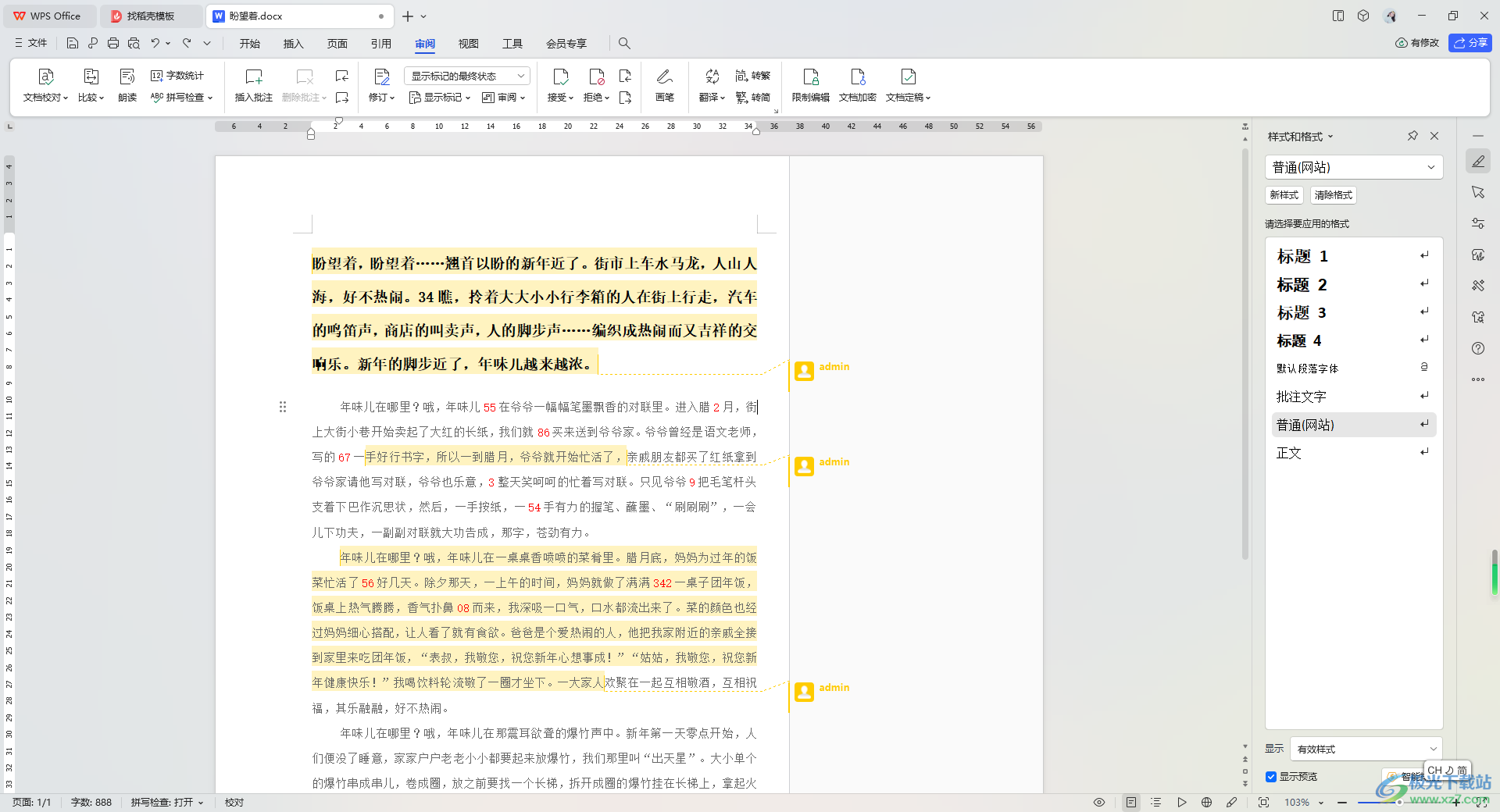
方法步驟
1.首先,我們需要將頁面需要添加批注的內容選中,然后點擊上方【審閱】這個選項,再點擊【插入批注】。
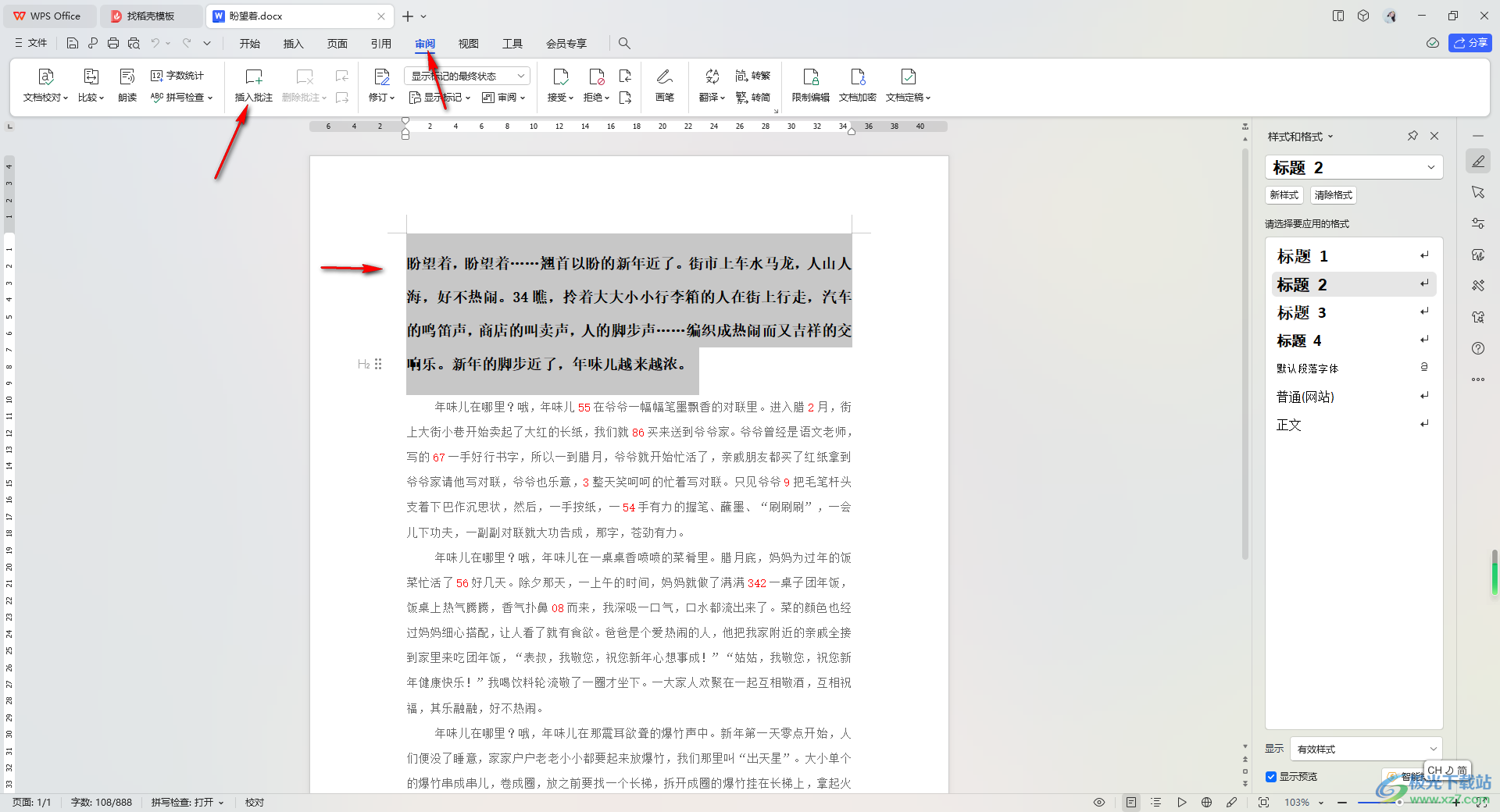
2.那么根據第一個步驟的操作,可以選擇為文檔中需要的內容進行批注的添加。
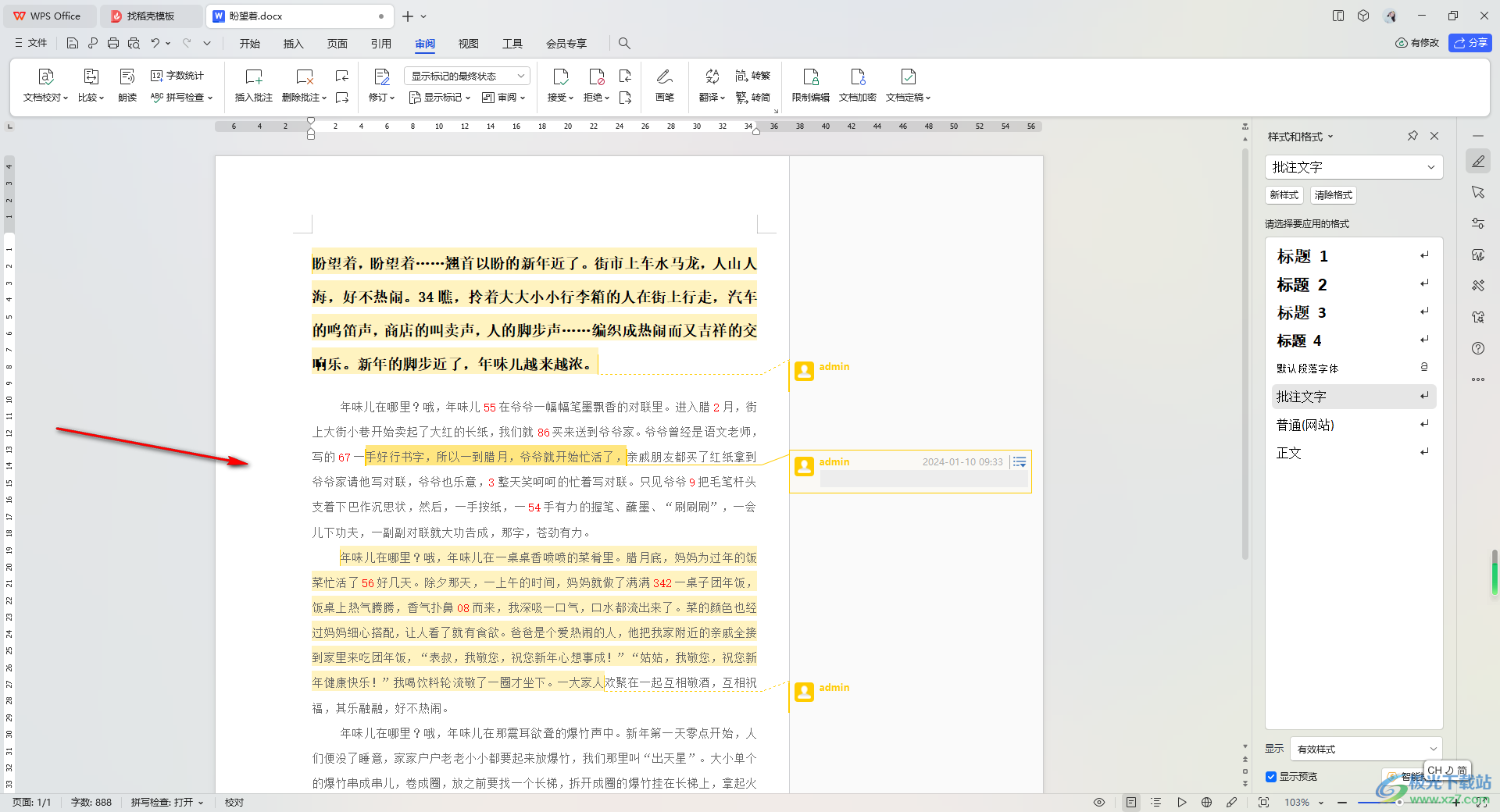
3.當你想要將其中一條批注進行刪除的話,那么選中需要刪除的批注文字,再點擊頁面工具欄中的【刪除批注】按鈕即可快速的刪除。

4.刪除之后,那么選中的文字就會取消批注的添加,如圖所示。
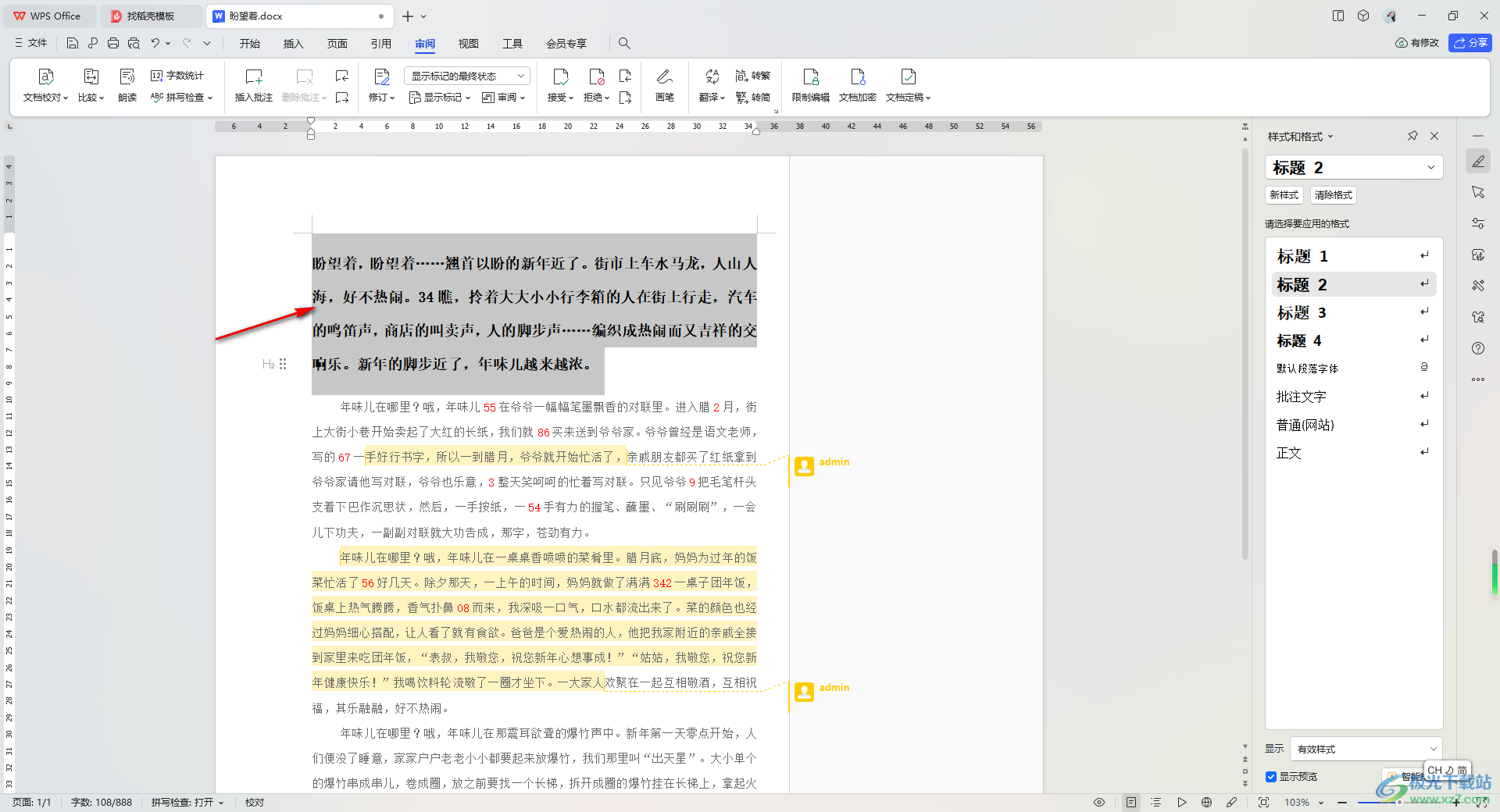
5.此外,如果想要將整個文檔中的批注取消,那么直接點擊【刪除批注】選項,在打開的子選項中點擊【刪除文檔中的所有批注】選項即可。
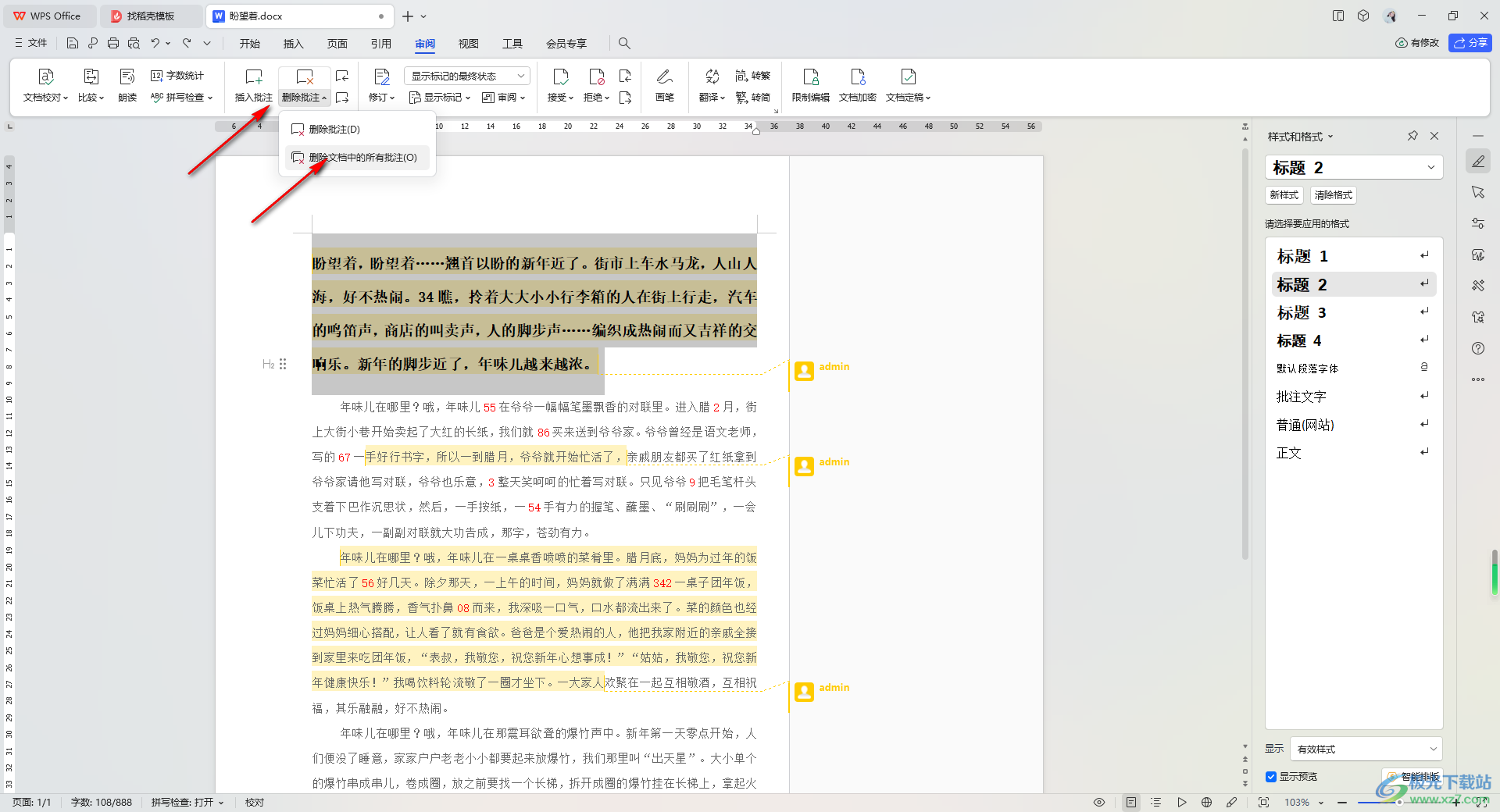
以上就是關于如何使用WPS Word文檔刪除單條批注或者全部批注的具體操作方法,我們可以選擇刪除文檔中其中一條批注,也可以選擇將文檔中所有的批注都刪除掉,上方的方法是很簡單的,感興趣的話可以操作試試。

大小:240.07 MB版本:v12.1.0.18608環境:WinAll, WinXP, Win7, Win10
- 進入下載
相關推薦
相關下載
熱門閱覽
- 1百度網盤分享密碼暴力破解方法,怎么破解百度網盤加密鏈接
- 2keyshot6破解安裝步驟-keyshot6破解安裝教程
- 3apktool手機版使用教程-apktool使用方法
- 4mac版steam怎么設置中文 steam mac版設置中文教程
- 5抖音推薦怎么設置頁面?抖音推薦界面重新設置教程
- 6電腦怎么開啟VT 如何開啟VT的詳細教程!
- 7掌上英雄聯盟怎么注銷賬號?掌上英雄聯盟怎么退出登錄
- 8rar文件怎么打開?如何打開rar格式文件
- 9掌上wegame怎么查別人戰績?掌上wegame怎么看別人英雄聯盟戰績
- 10qq郵箱格式怎么寫?qq郵箱格式是什么樣的以及注冊英文郵箱的方法
- 11怎么安裝會聲會影x7?會聲會影x7安裝教程
- 12Word文檔中輕松實現兩行對齊?word文檔兩行文字怎么對齊?
網友評論